آموزش پایتون Plotly
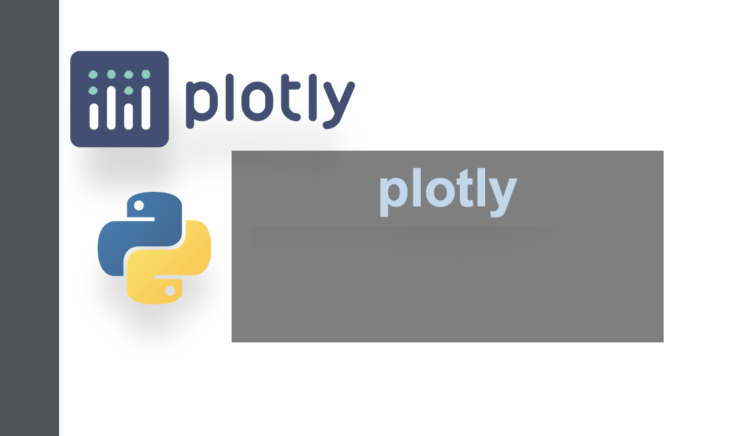
کتابخانه Plotly یک کتابخانه متنباز در پایتون است که میتوان از آن برای تصویریسازی دادهها و درک ساده و آسان دادهها استفاده کرد. Plotly از انواع مختلف نمودارها مانند نمودارهای خطی، نمودارهای پراکندگی، هیستوگرامها، نمودارهای جعبهای و غیره پشتیبانی میکند.
پس احتمالاً از خود میپرسید که چرا باید Plotly را به سایر ابزارها یا کتابخانههای تصویریسازی دادهها ترجیح دهیم. در اینجا چند دلیل آورده شده است:
- Plotly دارای قابلیتهای ابزار شناور (hover tool) است که به ما اجازه میدهد تا هرگونه داده پرت یا ناهنجاری را در میان تعداد زیادی از نقاط دادهای تشخیص دهیم.
- از نظر بصری جذاب است و میتواند توسط طیف گستردهای از مخاطبان پذیرفته شود.
- Plotly به ما امکان سفارشیسازی بیپایان نمودارها را میدهد و نمودارهای ما را معنادارتر و قابلفهمتر برای دیگران میکند.
آموزش پایتون Plotly
این آموزش قصد دارد با استفاده از مجموعه دادههای بزرگ، Plotly را از سطح مقدماتی تا پیشرفته توضیح دهد و تمام نمودارهای پرکاربرد را پوشش دهد.
فهرست مطالب
- نحوه نصب Plotly
- ساختار پکیج Plotly
- شروع به کار
- ایجاد انواع مختلف نمودارها
- نقشههای حرارتی (Heatmaps)
- نوارهای خطا (Error Bars)
- نمودارهای خطی سهبعدی (3D Line Plots)
- نمودارهای پراکندگی سهبعدی (3D Scatter Plots)
- نمودارهای سطحی سهبعدی (3D Surface Plots)
- تعامل با نمودارها
- افزودن دکمهها به نمودار
- ایجاد اسلایدرها و انتخابکنندهها در نمودار
- نمودارهای بیشتر با استفاده از Plotly
چگونه Plotly را نصب کنیم؟
قبل از نصب Plotly در سیستم، باید ابتدا pip را نصب کنید. برای اطلاعات بیشتر به لینک زیر مراجعه کنید:
🔗 دانلود و نصب آخرین نسخه pip
Plotly بهصورت پیشفرض همراه پایتون نصب نمیشود. برای نصب آن، دستور زیر را در ترمینال اجرا کنید:
pip install plotly
ممکن است این فرآیند کمی زمان ببرد زیرا وابستگیهای لازم را نیز نصب میکند.
ساختار پکیج Plotly
سه ماژول اصلی در Plotly وجود دارد:
plotly.plotly→ بهعنوان رابط بین سیستم محلی و Plotly عمل میکند. این ماژول شامل توابعی است که به پاسخ از سرور Plotly نیاز دارند.plotly.graph_objects→ شامل اشیایی مانند Figure، layout، data و تعاریف نمودارهایی مانند نمودار خطی و پراکندگی است که مسئول ایجاد نمودارها هستند.plotly.tools→ شامل ابزارهای مختلفی به شکل توابع است که تجربه کار با Plotly را بهبود میبخشند.
ماژول plotly.express میتواند کل Figure را بهصورت یکجا ایجاد کند. این ماژول در پشتصحنه از graph_objects استفاده کرده و خروجی آن یک نمونه از graph_objects.Figure خواهد بود.
مثال: ایجاد یک نمودار خطی
import plotly.express as px
# ایجاد یک نمونه از Figure
fig = px.line(x=[1, 2, 3], y=[1, 2, 3])
# چاپ شیء Figure
print(fig)
خروجی:
Figure({
'data': [{'hovertemplate': 'x=%{x}<br>y=%{y}<extra></extra>',
'legendgroup': '',
'line': {'color': '#636efa', 'dash': 'solid'},
'marker': {'symbol': 'circle'},
'mode': 'lines',
'name': '',
'orientation': 'v',
'showlegend': False,
'type': 'scatter',
'x': array([1, 2, 3]),
'xaxis': 'x',
'y': array([1, 2, 3]),
'yaxis': 'y'}],
'layout': {'legend': {'tracegroupgap': 0},
'margin': {'t': 60},
'template': '...',
'xaxis': {'anchor': 'y', 'domain': [0.0, 1.0], 'title': {'text': 'x'}},
'yaxis': {'anchor': 'x', 'domain': [0.0, 1.0], 'title': {'text': 'y'}}}
})
توضیح:
نمودارها در Plotly بهصورت ساختار درختی نمایش داده میشوند که در آن گره اصلی (Root Node) دارای سه ویژگی کلیدی است:
- data → شامل دادههای نمودار است.
- layout → شامل اطلاعات مربوط به چیدمان و تنظیمات نمودار است.
- frames → شامل فریمهای متحرک برای ایجاد انیمیشنهای گرافیکی است.
ماژول plotly.tools شامل ابزارهای مختلفی بهشکل توابع است که میتوانند تجربه کار با Plotly را بهبود ببخشند.
شروع به کار با Plotly
پس از یادگیری نحوه نصب و ساختار Plotly، بیایید یک نمودار ساده با استفاده از مجموعه دادههای از پیش تعریفشده در Plotly ایجاد کنیم.
مثال: ایجاد یک نمودار خطی ساده
import plotly.express as px
# ایجاد یک نمونه از Figure
fig = px.line(x=[1, 2, 3], y=[1, 2, 3])
# نمایش نمودار
fig.show()
خروجی:
در مثال بالا، ماژول plotly.express وارد شده است که نمونهای از Figure را بازمیگرداند. ما با ارسال مقادیر x و y یک نمودار خطی ساده ایجاد کردیم.
ایجاد انواع مختلف نمودارها
با Plotly میتوان بیش از 40 نوع نمودار مختلف ایجاد کرد و هر نمودار را میتوان با استفاده از کلاسهای plotly.express و plotly.graph_objects ایجاد کرد. در اینجا به برخی از نمودارهای رایج با کمک Plotly میپردازیم.
نمودار خطی
نمودار خطی در Plotly افزودهای بسیار قابل دسترس و برجسته است که انواع مختلف دادهها را مدیریت میکند و آمار را بهراحتی استایل میکند. با استفاده از px.line، هر موقعیت داده بهعنوان یک راس (که مکان آن توسط ستونهای x و y مشخص میشود) از یک خط چندضلعی در فضای دو بعدی نمایش داده میشود.
مثال:
import plotly.express as px
# استفاده از مجموعه داده iris
df = px.data.iris()
# رسم نمودار خطی
fig = px.line(df, x="species", y="petal_width")
# نمایش نمودار
fig.show()
خروجی:
آموزش نمودار خطی plotly
برای دریافت اطلاعات دقیقتر در مورد نمودارهای خطی به مقالات زیر مراجعه کنید.
- تابع plotly.express.line() در پایتون
- نمودار خطی با استفاده از Plotly در پایتون
نمودار ستونی
نمودار ستونی یک نمایش تصویری از دادهها است که دادههای طبقهای را با مستطیلهایی با ارتفاع یا طولهای متناسب با مقادیری که نشان میدهند، ارائه میدهد. به عبارت دیگر، این یک نمایش تصویری از مجموعه دادهها است که مقادیر عددی متغیرهایی را نشان میدهد که طول یا ارتفاع را نمایندگی میکنند.
مثال:
import plotly.express as px
# استفاده از مجموعه داده iris
df = px.data.iris()
# رسم نمودار ستونی
fig = px.bar(df, x="sepal_width", y="sepal_length")
# نمایش نمودار
fig.show()
خروجی:
آموزش نمودار ستونی plotly
برای دریافت اطلاعات دقیقتر در مورد نمودار ستونی به مقالات زیر مراجعه کنید.
- نمودار ستونی با استفاده از Plotly در پایتون
- چگونه نمودار ستونی انباشته در پایتون-Plotly ایجاد کنیم؟
- چگونه نمودارهای ستونی را در Plotly گروهبندی کنیم؟
هیستوگرامها
هیستوگرام شامل یک ناحیه مستطیلی است که اطلاعات آماری را بهصورت متناسب با فراوانی یک متغیر و عرض آن در فواصل عددی متوالی نمایش میدهد. یک نمایش گرافیکی که گروهی از نقاط داده را در رنجهای مختلف مشخص تقسیمبندی میکند. ویژگی خاص آن این است که هیچ فاصلهای بین میلهها ندارد و مشابه نمودار ستونی عمودی است.
مثال:
import plotly.express as px
# استفاده از مجموعه داده iris
df = px.data.iris()
# رسم هیستوگرام
fig = px.histogram(df, x="sepal_length", y="petal_width")
# نمایش نمودار
fig.show()
خروجی:
آموزش هیستوگرام plotly
برای دریافت اطلاعات دقیقتر در مورد هیستوگرامها به مقالات زیر مراجعه کنید.
- هیستوگرام با استفاده از Plotly در پایتون
- هیستوگرامها در Plotly با استفاده از کلاس graph_objects
- چگونه هیستوگرام تجمعی در Plotly ایجاد کنیم؟
نمودار پراکندگی و نمودار حبابی
نمودار پراکندگی مجموعهای از نقاط خطی است که برای نمایش دادههای فردی در محور افقی و عمودی استفاده میشود. گرافی که در آن مقادیر دو متغیر در محورهای X و Y قرار میگیرند و الگوی نقاط بهدست آمده همبستگی بین آنها را نشان میدهد.
نمودار حبابی یک نمودار پراکندگی است که در آن حبابها (دایرههای پر از رنگ) وجود دارند. حبابها اندازههای مختلفی دارند که وابسته به متغیر دیگری در دادهها هستند. این نمودار را میتوان با استفاده از متد scatter() در plotly.express ایجاد کرد.
مثال 1: نمودار پراکندگی
import plotly.express as px
# استفاده از مجموعه داده iris
df = px.data.iris()
# رسم نمودار پراکندگی
fig = px.scatter(df, x="species", y="petal_width")
# نمایش نمودار
fig.show()
خروجی:
آموزش نمودار پراکندگی plotly
مثال 2: نمودار حبابی
import plotly.express as px
# استفاده از مجموعه داده iris
df = px.data.iris()
# رسم نمودار حبابی
fig = px.scatter(df, x="species", y="petal_width",
size="petal_length", color="species")
# نمایش نمودار
fig.show()
خروجی:
آموزش نمودار حبابی plotly
برای دریافت اطلاعات دقیقتر در مورد نمودارهای پراکندگی و حبابی به مقالات زیر مراجعه کنید.
- تابع plotly.express.scatter() در پایتون
- نمودار پراکندگی در Plotly با استفاده از کلاس graph_objects
- نمودار پراکندگی با استفاده از Plotly در پایتون
- نمودار حبابی با استفاده از Plotly در پایتون
نمودارهای دایرهای (پای)
نمودار دایرهای یک گرافیک آماری دایرهای است که به قطعات تقسیم میشود تا تناسبهای عددی را نشان دهد. این نمودار یک نوع خاص است که از “قطعات پای” استفاده میکند، جایی که هر بخش اندازههای نسبی دادهها را نشان میدهد. نمودار دایرهای به شکل دایرهای تقسیم میشود و به شکل شعاعی به قطعاتی تقسیم میشود که فراوانی یا اندازه نسبی دادهها را نشان میدهد که به نام نمودار دایرهای یا نمودار دایرهای نیز شناخته میشود.
مثال:
import plotly.express as px
# استفاده از مجموعه داده tips
df = px.data.tips()
# رسم نمودار پای
fig = px.pie(df, values="total_bill", names="day")
# نمایش نمودار
fig.show()
خروجی:
آموزش نمودار پای plotly
برای دریافت اطلاعات دقیقتر در مورد نمودارهای دایرهای به مقالات زیر مراجعه کنید.
- نمودار دایرهای با استفاده از Plotly در پایتون
نمودارهای جعبهای
نمودار جعبهای که به آن نمودار شاخ و برگ نیز گفته میشود برای نمایش خلاصهای از مجموعهای از مقادیر دادهای که ویژگیهایی مانند حداقل، اولین چارک، میانه، سومین چارک و حداکثر را نشان میدهد، ایجاد میشود. در نمودار جعبهای یک جعبه از اولین چارک تا سومین چارک ایجاد میشود و یک خط عمودی در وسط جعبه قرار دارد که از میانه عبور میکند. در اینجا محور x دادههایی که باید رسم شوند را نشان میدهد و محور y توزیع فراوانی را نشان میدهد.
مثال:
import plotly.express as px
# استفاده از مجموعه داده tips
df = px.data.tips()
# رسم نمودار جعبهای
fig = px.box(df, x="day", y="total_bill")
# نمایش نمودار
fig.show()
خروجی:
آموزش نمودار جعبهای plotly
برای دریافت اطلاعات دقیقتر در مورد نمودارهای جعبهای به مقالات زیر مراجعه کنید.
- نمودار جعبهای با استفاده از Plotly در پایتون
- نمودار جعبهای در Plotly با استفاده از کلاس graph_objects
- چگونه نمودار جعبهای گروهبندی شده در Plotly ایجاد کنیم؟
نمودارهای ویولن
نمودار ویولن یک روش برای تجسم توزیع دادههای عددی از متغیرهای مختلف است. این نمودار مشابه نمودار جعبهای است اما با یک نمودار چرخان در هر طرف که اطلاعات بیشتری در مورد تخمین چگالی در محور y میدهد. چگالی بازتابی است و بهطور معکوس برگردانده میشود و شکل بهدست آمده پر میشود و تصویری شبیه به ویولن ایجاد میکند. مزیت نمودار ویولن این است که میتواند ظرافتهای توزیع را نشان دهد که در نمودار جعبهای قابل مشاهده نیستند. از سوی دیگر، نمودار جعبهای بهطور واضحتری دادههای پرت را نشان میدهد.
مثال:
import plotly.express as px
# استفاده از مجموعه داده tips
df = px.data.tips()
# رسم نمودار ویولن
fig = px.violin(df, x="day", y="total_bill")
# نمایش نمودار
fig.show()
خروجی:
برای دریافت اطلاعات دقیقتر در مورد نمودارهای ویولن به مقالات زیر مراجعه کنید.
- نمودارهای ویولن با استفاده از Plotly
نمودار گانت
نمودار گانت یا جدول زمانبندی فعالیتهای عمومی نوعی نمودار است که در آن خطوط افقی مختلفی نشاندهنده میزان کاری که در دوره زمانی مشخص انجام شده یا تولید تکمیلشده است، نسبت به میزان برنامهریزیشده برای آن پروژهها را نشان میدهد.
مثال:
import plotly.figure_factory as ff
# دادههایی که باید رسم شوند
df = [dict(Task="A", Start='2020-01-01', Finish='2009-02-02'),
dict(Task="Job B", Start='2020-03-01', Finish='2020-11-11'),
dict(Task="Job C", Start='2020-08-06', Finish='2020-09-21')]
# ایجاد نمودار
fig = ff.create_gantt(df)
fig.show()
خروجی:
آموزش نمودار گانت plotly
برای دریافت اطلاعات دقیقتر در مورد نمودارهای گانت به مقالات زیر مراجعه کنید.
- نمودار گانت در Plotly
نمودارهای کانتور
نمودارهای کانتور که به نام نمودارهای سطح نیز شناخته میشوند، ابزاری برای انجام تحلیل چند متغیره و نمایش نمودارهای سهبعدی در فضای دو بعدی هستند. اگر X و Y را به عنوان متغیرهایی که میخواهیم آنها را رسم کنیم در نظر بگیریم، پاسخ Z به عنوان برشهایی در صفحه X-Y رسم میشود، به همین دلیل است که کانتورها گاهی به عنوان برشهای Z یا ایزو-پاسخ شناخته میشوند.
نمودارهای کانتور زمانی استفاده میشوند که بخواهید تغییرات یک مقدار (Z) را به عنوان تابعی از دو مقدار (X، Y) مشاهده کنید. مثال زیر را در نظر بگیرید.
مثال:
import plotly.graph_objects as go
import numpy as np
# ایجاد مقادیر X، Y که مقادیر Z را به عنوان تابع تغییر میدهند
feature_x = np.arange(0, 50, 2)
feature_y = np.arange(0, 50, 3)
# ایجاد شبکه دو بعدی از ویژگیها
[X, Y] = np.meshgrid(feature_x, feature_y)
Z = np.cos(X / 2) + np.sin(Y / 4)
# رسم نمودار
fig = go.Figure(data=
go.Contour(x=feature_x, y=feature_y, z=Z))
fig.show()
خروجی:
آموزش Plotly نمودارهای کانتور
برای دریافت اطلاعات دقیقتر در مورد نمودارهای کانتور، به مقالات زیر مراجعه کنید.
- نمودارهای کانتور با استفاده از Plotly در پایتون
نمودارهای حرارتی
نمودار حرارتی به عنوان یک نمایش گرافیکی از دادهها با استفاده از رنگها برای نمایش مقدار ماتریس تعریف میشود. در این نمودار، برای نمایش مقادیر بیشتر یا فعالیتهای بالاتر از رنگهای روشنتر، معمولاً رنگهای قرمزرنگ استفاده میشود و برای نمایش مقادیر کمتر یا فعالیتهای پایینتر، از رنگهای تیرهتر استفاده میشود. نمودار حرارتی همچنین با نام ماتریس سایهزنی شناخته میشود.
مثال:
import plotly.graph_objects as go
import numpy as np
feature_x = np.arange(0, 50, 2)
feature_y = np.arange(0, 50, 3)
# ایجاد شبکه دو بعدی از ویژگیها
[X, Y] = np.meshgrid(feature_x, feature_y)
Z = np.cos(X / 2) + np.sin(Y / 4)
# رسم نمودار
fig = go.Figure(data=
go.Heatmap(x=feature_x, y=feature_y, z=Z,))
fig.show()
خروجی:
آموزش Plotly نمودار حرارتی
برای دریافت اطلاعات دقیقتر در مورد نمودارهای حرارتی، به مقالات زیر مراجعه کنید.
- ایجاد نمودارهای حرارتی با استفاده از کلاس graph_objects در Plotly
- نمودارهای حرارتی حاوی توضیحات با استفاده از Plotly در پایتون
نوارهای خطا
برای توابعی که نقاط داده دو بعدی را نمایش میدهند، مانند px.scatter، px.line، px.bar و غیره، نوارهای خطا به عنوان نام یک ستون که مقدار error_x (برای خطای موقعیت X) و error_y (برای خطای موقعیت Y) است، داده میشوند. نوارهای خطا تغییرات گرافیکی دادهها هستند و در نمودارها برای نشان دادن خطا یا عدم قطعیت در یک ظرفیت گزارش شده استفاده میشوند.
مثال:
import plotly.express as px
# استفاده از دادههای ایریس
df = px.data.iris()
# محاسبه فیلد خطا
df["error"] = df["petal_length"]/100
# رسم نمودار پراکندگی
fig = px.scatter(df, x="species", y="petal_width",
error_x="error", error_y="error")
# نمایش نمودار
fig.show()
خروجی:
آموزش Plotly نوار خطا
نمودارهای خطی سهبعدی
نمودار خطی در Plotly یک افزونه بسیار قابل دسترس و برجسته است که انواع مختلف دادهها را مدیریت میکند و آمار را بهراحتی میسازد. با استفاده از px.line_3d، هر موقعیت داده به عنوان یک رأس (که موقعیت آن توسط ستونهای x، y و z داده شده است) از یک نشانگر پلیلاین در فضای سهبعدی نمایش داده میشود.
مثال:
import plotly.express as px
# دادههایی که قرار است رسم شوند
df = px.data.tips()
# رسم نمودار
fig = px.line_3d(df, x="sex", y="day",
z="time", color="sex")
fig.show()
خروجی:
آموزش Plotly نمودار خطی سهبعدی
برای دریافت اطلاعات دقیقتر در مورد نمودارهای خطی سهبعدی، به مقالات زیر مراجعه کنید.
- تابع plotly.express.line_3d() در پایتون
- نمودارهای خطی سهبعدی با استفاده از Plotly در پایتون
نمودارهای پراکندگی سهبعدی Plotly
نمودار پراکندگی سهبعدی میتواند گرافیکهای دو بعدی را رسم کند که میتوانند با نگاشت تا سه متغیر اضافی بهبود یابند، در حالی که از معنای رنگ، اندازه و سبک استفاده میکنند. تمام پارامترهای کنترل بصری برای شناسایی زیرمجموعههای مختلف استفاده میشوند. استفاده از معنای اضافی میتواند به ایجاد گرافیکهای بیشتر قابل دسترسی کمک کند. این نمودار میتواند با استفاده از تابع scatter_3d از کلاس plotly.express ساخته شود.
مثال:
import plotly.express as px
# دادههایی که قرار است رسم شوند
df = px.data.iris()
# رسم نمودار
fig = px.scatter_3d(df, x='sepal_width',
y='sepal_length',
z='petal_width',
color='species')
fig.show()
خروجی:
آموزش Plotly نمودار پراکندگی سهبعدی
برای دریافت اطلاعات دقیقتر در مورد نمودارهای پراکندگی سهبعدی، به مقالات زیر مراجعه کنید.
- نمودار پراکندگی سهبعدی با استفاده از Plotly در پایتون
- نمودار پراکندگی سهبعدی با استفاده از کلاس graph_objects در Plotly پایتون
- نمودار حباب سهبعدی با استفاده از Plotly در پایتون
نمودارهای سطح سهبعدی
نمودار سطح، نموداری است که دادههای سهبعدی X، Y و Z را نشان میدهد. به جای نشان دادن دادههای فردی، نمودار سطح یک رابطه تابعی بین متغیر وابسته Y و دو متغیر مستقل X و Z دارد. این نمودار برای تمایز بین متغیرهای وابسته و مستقل استفاده میشود.
مثال:
import plotly.graph_objects as go
import numpy as np
# دادههایی که قرار است رسم شوند
x = np.outer(np.linspace(-2, 2, 30), np.ones(30))
y = x.copy().T
z = np.cos(x ** 2 + y ** 2)
# رسم نمودار
fig = go.Figure(data=[go.Surface(x=x, y=y, z=z)])
fig.show()
خروجی:
آموزش Plotly نمودار سطح سهبعدی تعامل با نمودارها
Plotly ابزارهای مختلفی برای تعامل با نمودارها فراهم میکند، مانند افزودن منوهای کشویی، دکمهها، اسلایدرها و غیره. اینها میتوانند با استفاده از ویژگی update menu در طرحبندی نمودار ایجاد شوند. در اینجا میبینیم که چگونه میتوان این کارها را انجام داد. ایجاد منوی کشویی در Plotly
منوی کشویی بخشی از دکمه منو است که بهطور مداوم روی صفحه نمایش داده میشود. هر دکمه منو به یک ویجت منو مربوط است که میتواند انتخابها برای آن دکمه منو را هنگام کلیک روی آن نمایش دهد. در Plotly، چهار روش ممکن برای تغییر نمودارها با استفاده از روش update menu وجود دارد.
- restyle: تغییر دادهها یا ویژگیهای داده
- relayout: تغییر ویژگیهای طرحبندی
- update: تغییر دادهها و ویژگیهای طرحبندی
- animate: شروع یا توقف انیمیشن
مثال:
import plotly.graph_objects as px
import numpy as np
# ایجاد دادههای تصادفی از طریق تابع randomint
# از numpy.random
np.random.seed(42)
# دادههایی که قرار است رسم شوند
random_x = np.random.randint(1, 101, 100)
random_y = np.random.randint(1, 101, 100)
plot = px.Figure(data=[px.Scatter(
x=random_x,
y=random_y,
mode='markers',)
])
# افزودن منوی کشویی
plot.update_layout(
updatemenus=[
dict(
buttons=list([
dict(
args=["type", "scatter"],
label="نمودار پراکندگی",
method="restyle"
),
dict(
args=["type", "bar"],
label="نمودار میلهای",
method="restyle"
)
]),
direction="down",
),
]
)
plot.show()
خروجی: منوی کشویی در Plotly
در مثال بالا، دو نمودار برای همان دادهها ایجاد کردهایم. این نمودارها از طریق منوی کشویی قابل دسترسی هستند. افزودن دکمهها به نمودار
در Plotly، دکمههای سفارشی برای انجام سریع اقدامات مستقیماً از یک رکورد استفاده میشوند. دکمههای سفارشی میتوانند به طرحبندی صفحه در CRM، بازاریابی و برنامههای سفارشی اضافه شوند. همچنین چهار روش ممکن وجود دارد که میتوان در دکمههای سفارشی اعمال کرد:
- restyle: تغییر دادهها یا ویژگیهای داده
- relayout: تغییر ویژگیهای طرحبندی
- update: تغییر دادهها و ویژگیهای طرحبندی
- animate: شروع یا توقف انیمیشن
مثال:
import plotly.graph_objects as px
import pandas as pd
df = go.data.tips()
plot = px.Figure(data=[px.Scatter(
x=data['day'],
y=data['tip'],
mode='markers',)
])
# افزودن منوی کشویی
plot.update_layout(
updatemenus=[
dict(
type="buttons",
direction="left",
buttons=list([
dict(
args=["type", "scatter"],
label="نمودار پراکندگی",
method="restyle"
),
dict(
args=["type", "bar"],
label="نمودار میلهای",
method="restyle"
)
]),
),
]
)
plot.show()
خروجی:
دکمهها در Plotly
در این مثال نیز دو نمودار مختلف روی همان دادهها ایجاد کردهایم و هر دو نمودار از طریق دکمهها قابل دسترسی هستند. ایجاد اسلایدرها و انتخابگرها در نمودار
در Plotly، اسلایدر بازهای یک کنترل ورودی از نوع بازهای سفارشی است. این اسلایدر به انتخاب یک مقدار یا بازهای از مقادیر بین یک حداقل و حداکثر مشخص کمک میکند. همچنین انتخابگر بازهای ابزاری برای انتخاب بازههایی است که در نمودار نمایش داده میشود. این ابزار دکمههایی برای انتخاب بازههای پیشپیکربندیشده در نمودار فراهم میکند. همچنین جعبههای ورودیای وجود دارند که میتوانند مقادیر حداقل و حداکثر تاریخها را بهطور دستی وارد کنند.
مثال:
import plotly.graph_objects as px
import plotly.express as go
import numpy as np
df = go.data.tips()
x = df['total_bill']
y = df['day']
plot = px.Figure(data=[px.Scatter(
x=x,
y=y,
mode='lines',)
])
plot.update_layout(
xaxis=dict(
rangeselector=dict(
buttons=list([
dict(count=1,
step="day",
stepmode="backward"),
])
),
rangeslider=dict(
visible=True
),
)
)
plot.show()
خروجی: Welcome-To-Colaboratory—Colaboratory-(2)
بیشتر نمودارها با استفاده از Plotly:
- تابع
plotly.express.scatter_geo()در پایتون - تابع
plotly.express.scatter_polar()در پایتون - تابع
plotly.express.scatter_ternary()در پایتون - تابع
plotly.express.line_ternary()در پایتون - نمودار ناحیه پر شده با استفاده از Plotly در پایتون
- چگونه نمودار ناحیه انباشته با استفاده از Plotly در پایتون ایجاد کنیم؟
- نمودار Sunburst با استفاده از Plotly در پایتون
- نمودار Sunburst با استفاده از کلاس
graph_objectsدر Plotly - تابع
plotly.figure_factory.create_annotated_heatmap()در پایتون - تابع
plotly.figure_factory.create_2d_density()در پایتون - نمودار کانتور سهگانه با استفاده از Plotly در پایتون
- چگونه نمودارهای لگاریتمی با استفاده از Plotly در پایتون بسازیم؟
- نمودارهای قطبی با استفاده از Plotly در پایتون
- نمودار کانتور فرش با استفاده از Plotly در پایتون
- نمودارهای سهگانه در Plotly
- چگونه یک لایه سهگانه با استفاده از Plotly ایجاد کنیم؟
- نمودارهای مختصات موازی با استفاده از Plotly در پایتون
- نمودارهای فرش با استفاده از Plotly در پایتون
- نمودار مخروطی سهبعدی با استفاده از Plotly در پایتون
- نمودار حجم سهبعدی با استفاده از Plotly در پایتون
- نمودار Streamtube سهبعدی با استفاده از Plotly در پایتون
- نمودار مش سهبعدی با استفاده از Plotly در پایتون
- چگونه جدولها را با استفاده از Plotly در پایتون ایجاد کنیم؟
- تابع
plotly.figure_factory.create_dendrogram()در پایتون - تعیین موقعیت گره در نمودار Sankey در Plotly
- نمودار Sankey با استفاده از Plotly در پایتون
- نمودار Quiver با استفاده از Plotly در پایتون
- نمودار Treemap با استفاده از Plotly در پایتون
- نمودار Treemap با استفاده از کلاس
graph_objectsدر Plotly - تابع
plotly.figure_factory.create_candlestick()در پایتون - تابع
plotly.figure_factory.create_choropleth()در پایتون - تابع
plotly.figure_factory.create_bullet()در پایتون - نمودارهای Streamline در Plotly با استفاده از پایتون
- چگونه نمودارهای Wind Rose و Polar Bar در Plotly بسازیم؟
- تنظیم تراز عنوان در Plotly
- تغییر رنگ مرز علامتها در Plotly
- نمودارهای زنده با استفاده از Dash و Plotly در پایتون
- تجسم دادههای متحرک با استفاده از Plotly Express
- معرفی Plotly آنلاین با استفاده از پایتون
- چگونه تصویر را با استفاده از Plotly نمایش دهیم؟
3 دیدگاه
به گفتگوی ما بپیوندید و دیدگاه خود را با ما در میان بگذارید.
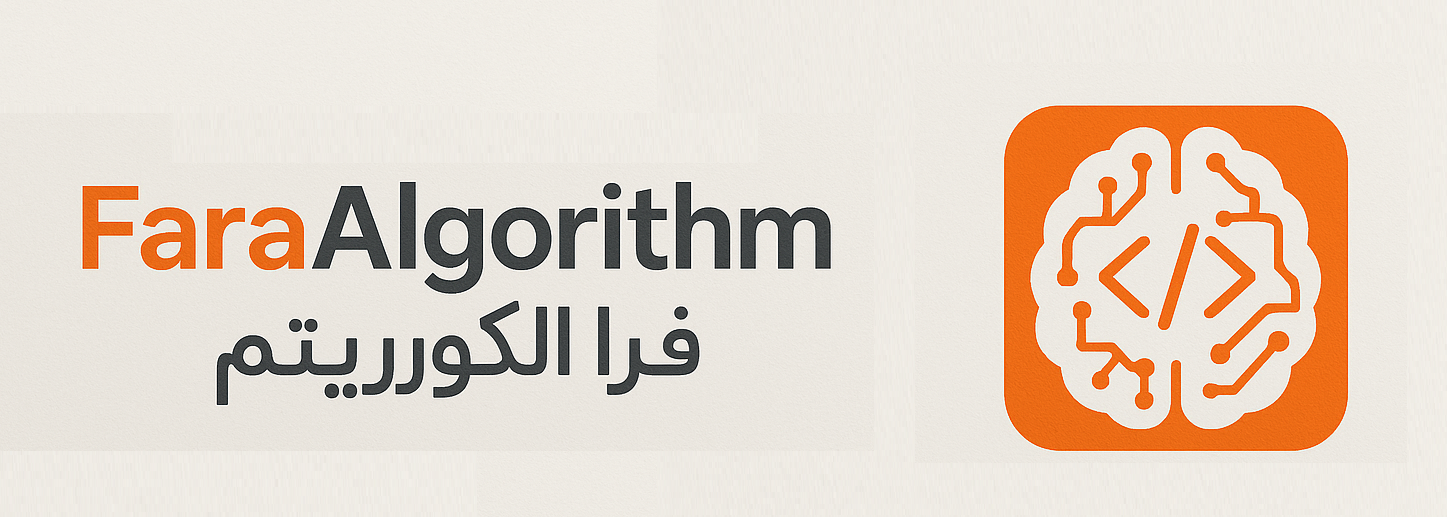
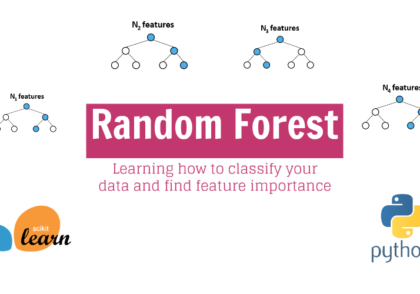
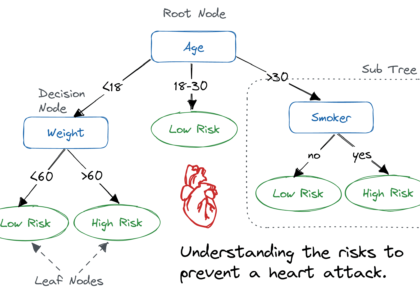
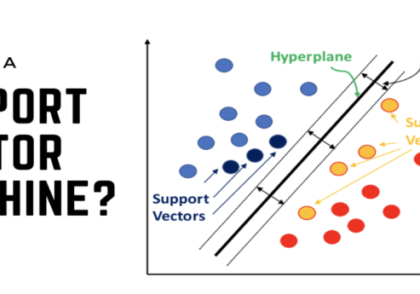
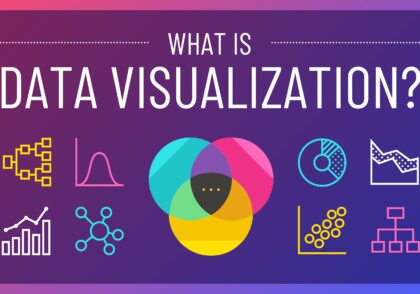
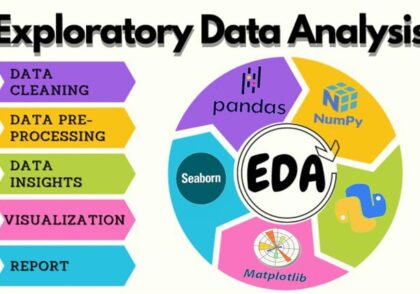
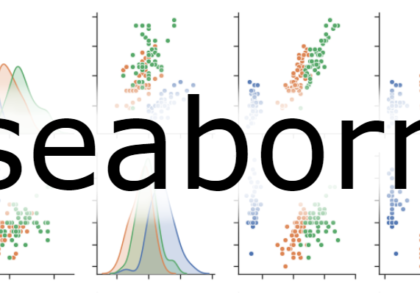
عالی
مرسی
ممنون